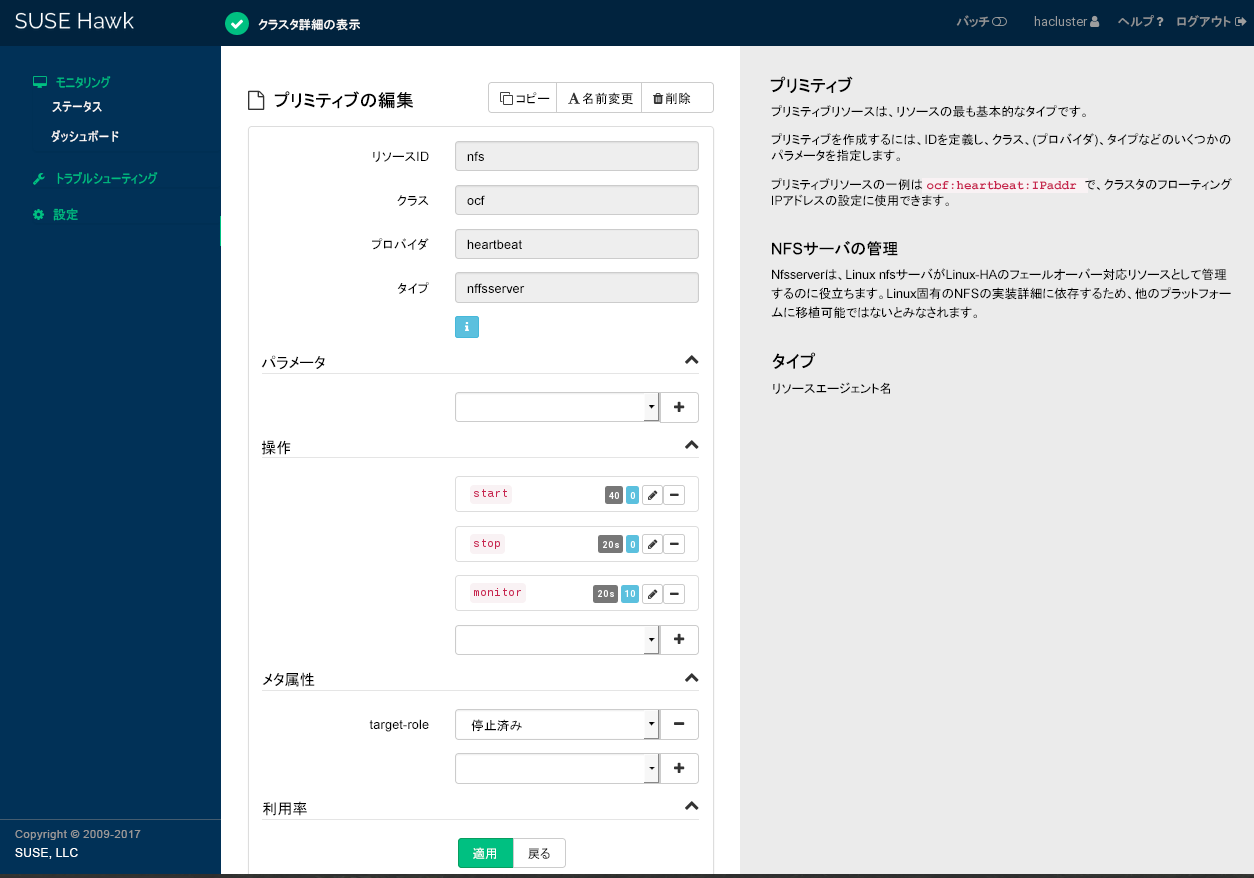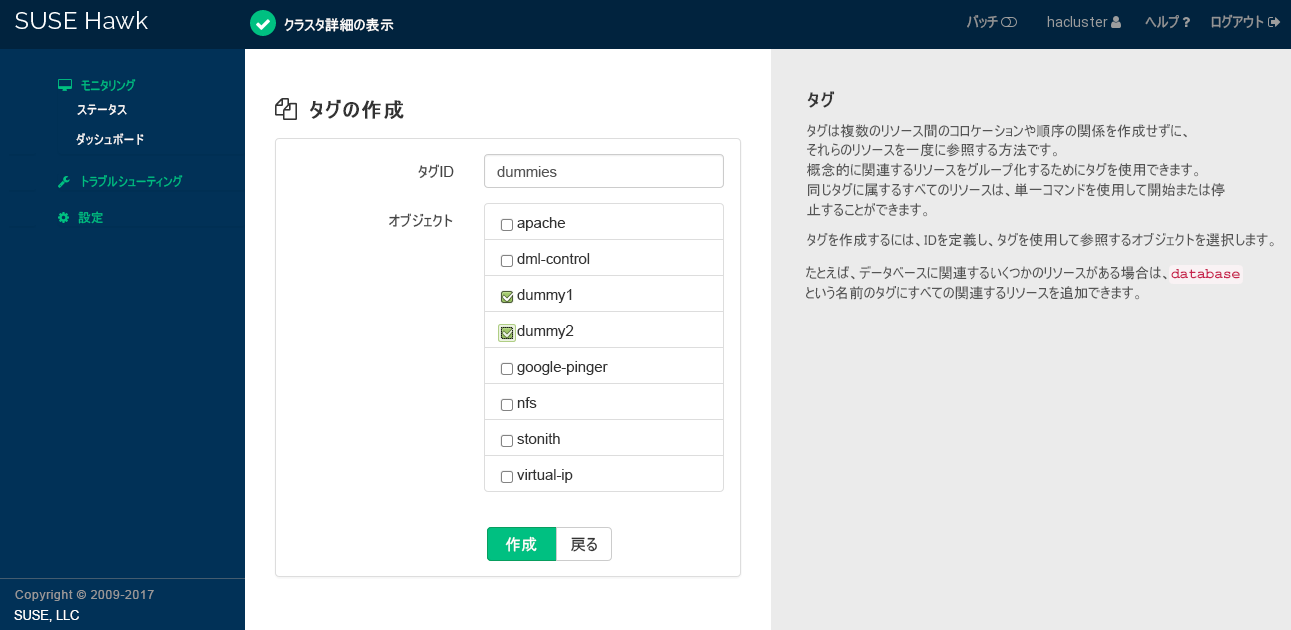8 クラスタリソースの管理 #
クラスタ内でリソースを設定したら、クラスタ管理ツールを使用して、リソースを起動、停止、クリーンアップ、削除、または移行します。この章では、リソース管理タスクにHawk2またはcrmshを使用する方法について説明します。
8.1 クラスタリソースの表示 #
8.1.1 crmshを使用したクラスタリソースの表示 #
クラスタを管理する際には、コマンドcrm configure showで、クラスタ設定、グローバルオプション、プリミティブなどの現在のCIBオブジェクトを一覧表示します。
#crm configure shownode 178326192: alice node 178326448: bob primitive admin_addr IPaddr2 \ params ip=192.168.2.1 \ op monitor interval=10 timeout=20 primitive stonith-sbd stonith:external/sbd \ params pcmk_delay_max=30 property cib-bootstrap-options: \ have-watchdog=true \ dc-version=1.1.15-17.1-e174ec8 \ cluster-infrastructure=corosync \ cluster-name=hacluster \ stonith-enabled=true \ placement-strategy=balanced \ standby-mode=true rsc_defaults rsc-options: \ resource-stickiness=1 \ migration-threshold=3 op_defaults op-options: \ timeout=600 \ record-pending=true
多数のリソースがある場合、showの出力が冗長になります。出力を制限するには、リソースの名前を使用します。たとえば、プリミティブadmin_addrのみのプロパティを一覧表示するには、リソース名をshowに付加します。
#crm configure show admin_addrprimitive admin_addr IPaddr2 \ params ip=192.168.2.1 \ op monitor interval=10 timeout=20
ただし、特定のリソースの出力をさらに制限したい場合があります。これは、「フィルタ」を使用して実現できます。フィルタは特定のコンポーネントに出力を制限します。たとえば、ノードのみを一覧表示するには、type:nodeを使用します。
#crm configure show type:nodenode 178326192: alice node 178326448: bob
プリミティブにも興味がある場合には、orオペレータを使用します。
#crm configure show type:node or type:primitivenode 178326192: alice node 178326448: bob primitive admin_addr IPaddr2 \ params ip=192.168.2.1 \ op monitor interval=10 timeout=20 primitive stonith-sbd stonith:external/sbd \ params pcmk_delay_max=30
さらに、特定の文字列で開始するオブジェクトを検索するには次の表記を使用します。
#crm configure show type:primitive and 'admin*'primitive admin_addr IPaddr2 \ params ip=192.168.2.1 \ op monitor interval=10 timeout=20
使用可能なすべてのタイプを一覧表示するには、crm configure show type:と入力し、<Tab>キーを押します。Bash補完により、すべてのタイプのリストが表示されます。
8.2 リソースとグループの編集 #
Hawk2またはcrmshのいずれかを使用してリソースまたはグループを編集できます。
8.2.1 Hawk2を使用したリソースとグループの編集 #
リソースの作成後、必要に応じてパラメータ、操作、またはメタ属性を調整することで、いつでもその設定を編集できます。
Hawk2にログインします。
https://HAWKSERVER:7630/
Hawk2の画面で、リストに移動します。
列で、変更したいリソースまたはグループの横にある下矢印アイコンをクリックしてを選択します。
リソース設定画面が開きます。
図 8.1: Hawk2 - プリミティブリソースの編集 #設定画面の上部で、実行する操作を選択できます。
プリミティブリソースを編集する場合は、次の操作が使用できます。
リソースのコピー
リソースの名前変更(そのIDの変更)
リソースの削除
グループを編集する場合は、次の操作が使用できます。
このグループに追加される新しいプリミティブの作成
グループの名前変更(そのIDの変更)
グループメンバーを新しい順序にドラッグアンドドロップする
新たなパラメータ、操作、またはメタ属性を追加するには、空のドロップダウンボックスから項目を選択します。
カテゴリの値を編集するには、それぞれのカテゴリのアイコンをクリックして操作の別の値を入力し、をクリックします。
完了したら、リソース設定画面でボタンをクリックして、パラメータ、操作、またはメタ属性の変更内容を確認します。
画面上部に、アクションが成功したかどうかを示すメッセージが表示されます。
8.2.2 crmshを使用したグループの編集 #
グループメンバーの順序を変更するには、modgroupサブコマンドからconfigureコマンドを使用します。たとえば、次のコマンドを使用して、Public-IPの前にプリミティブEmailを移動します。
crm(live)configure#modgroup g-mailsvc add Email before Public-IP
グループ(Emailなど)からリソースを削除する場合には、このコマンドを使用します。
crm(live)configure#modgroup g-mailsvc remove Email
8.3 クラスタリソースの起動 #
クラスタリソースは、起動する前に、正しく設定されているようにします。たとえば、Apacheサーバをクラスタリソースとして使用する場合は、まず、Apacheサーバを設定します。クラスタでそれぞれのリソースを開始する前に、Apache設定を完了します。
High Availability Extensionでリソースを管理しているときに、リソースを他の方法(クラスタ外で、たとえば、手動、ブート、再起動など)で開始したり、停止したりしてはなりません。High Availability Extensionソフトウェアが、すべてのサービスの開始または停止アクションを実行します。
ただし、サービスが適切に構成されているか確認したい場合は手動で開始しますが、High Availability Extensionが起動する前に停止してください。
現在クラスタで管理されているリソースへの介入については、まず、リソースをmaintenance modeに設定します。詳細については、手順27.5「リソースをHawk2を使用して保守モードにする」を参照してください。
Hawk2またはcrmshのいずれかを使用してクラスタリソースを開始できます。
8.3.1 Hawk2を使用したクラスタリソースの開始 #
Hawk2でリソースを作成するときには、target-roleメタ属性でその初期状態を設定することができます。その値をstoppedに設定した場合、リソースは、作成後、自動的に開始することはありません。
Hawk2にログインします。
https://HAWKSERVER:7630/
左のナビゲーションバーから、 › の順に選択します。のリストにはも表示されます。
開始するリソースを選択し、その列でアイコンをクリックします。継続するには、表示されるメッセージに対して確認します。
リソースが開始すると、Hawk2はすぐにリソースのを緑に変え、それがどのノードで実行されているかを表示します。
8.3.2 crmshを使用したクラスタリソースの開始 #
新しいクラスタリソースを開始するには、そのIDが必要です。
rootとしてログインし、crm対話型シェルを開始します。#crmリソースレベルに切り替えます。
crm(live)#resourcestartでリソースを開始し、<Tab>キーを押してすべての既知のリソースを表示します。crm(live)resource#start ID
8.4 クラスタリソースの停止 #
8.4.1 crmshを使用したクラスタリソースの停止 #
1つ以上の既存のクラスタリソースを停止するには、各IDが必要です。
rootとしてログインし、crm対話型シェルを開始します。#crmリソースレベルに切り替えます。
crm(live)#resourcestopでリソースを停止し、<Tab>キーを押してすべての既知のリソースを表示します。crm(live)resource#stop ID複数のリソースを一度に停止できます。
crm(live)resource#stop ID1 ID2...
8.5 クラスタリソースのクリーンアップ #
リソースは、失敗した場合は自動的に再起動しますが、失敗のたびにリソースの失敗回数が増加します。
リソースに対してmigration-thresholdが設定されていた場合、失敗回数が移行しきい値に達すると、そのリソースはそのノードでは実行されなくなります。
リソースの失敗回数は、(リソースにfailure-timeoutオプションを設定することにより)自動的にリセットするか、またはHawk2またはcrmshのいずれかを使用して手動でリセットできます。
8.5.1 Hawk2を使用したクラスタリソースのクリーンアップ #
Hawk2にログインします。
https://HAWKSERVER:7630/
左のナビゲーションバーから、を選択します。のリストにはも表示されます。
クリーンアップするリソースに移動します。列で、下矢印ボタンをクリックしてを選択します。継続するには、表示されるメッセージに対して確認します。
これにより、コマンド
crm resource cleanupが実行され、すべてのノードでリソースがクリーンアップされます。
8.5.2 crmshを使用したクラスタリソースのクリーンアップ #
シェルを開いて、
rootユーザとしてログインします。すべてのリソースのリストを取得します。
#crm resource list... Resource Group: dlm-clvm:1 dlm:1 (ocf:pacemaker:controld) Started clvm:1 (ocf:heartbeat:lvmlockd) Startedリソース
dlmをクリーンアップするには、たとえば、以下の手順を実行します:。#crm resource cleanup dlm
8.6 クラスタリソースの削除 #
クラスタからリソースを削除するには、以下のHawk2またはcrmshいずれかの手順に従って、設定エラーを回避します。
8.6.1 Hawk2を使用したクラスタリソースの削除 #
Hawk2にログインします。
https://HAWKSERVER:7630/
手順8.5「リソースのクリーンアップ」の説明に従って、すべてのノードでリソースをクリーンアップします。
リソースを停止します。
左のナビゲーションバーから、 › の順に選択します。のリストにはも表示されます。
列で、リソースの横にあるボタンをクリックします。
継続するには、表示されるメッセージに対して確認します。
リソースが停止すると、列に変更が反映されます。
リソースを削除します。
左のナビゲーションバーから、 › の順に選択します。
のリストで、それぞれのリソースに移動します。列で、リソースの横にあるアイコンをクリックします。
継続するには、表示されるメッセージに対して確認します。
8.6.2 crmshを使用したクラスタリソースの削除 #
rootとしてログインし、crm対話型シェルを開始します。#crm configure次のコマンドを実行して、リソースのリストを取得します。
crm(live)#resource statusたとえば、出力はこのようになります(ここで、「myIP」はリソースの該当するID)。
myIP (ocf:IPaddr:heartbeat) ...
該当するIDを持つリソースを削除します(これは、
commitも含意します)。crm(live)#configure delete YOUR_ID変更をコミットします。
crm(live)#configure commit
8.7 クラスタリソースの移行 #
ソフトウェアまたはハードウェアの障害時には、クラスタは定義可能な特定のパラメータ(たとえばマイグレーションしきい値やリソースの固着性など)に従って、リソースを自動的にフェールオーバー(移行)させます。リソースをクラスタ内の別のノードに手動で移行させたり、リソースを現在のノードから移動して、クラスタに配置する場所を決定させたりすることもできます。
Hawk2またはcrmshのいずれかを使用してクラスタリソースを移行できます。
8.7.1 Hawk2を使用したクラスタリソースの移行 #
Hawk2にログインします。
https://HAWKSERVER:7630/
左のナビゲーションバーから、 › の順に選択します。のリストにはも表示されます。
のリストで、それぞれのリソースを選択します。
列で、下矢印ボタンをクリックしてを選択します。
開くウィンドウには、次の選択肢があります。
: これによって現在のノードに対して
-INFINITYスコアによる場所の制約が作成されます。または、別のノードにリソースを移動できます。これによって移動先ノードに対して
INFINITYスコアの場所の制約が作成されます。
選択内容を確認します。
リソースを再び元に戻すには、次の手順に従います。
Hawk2にログインします。
https://HAWKSERVER:7630/
左のナビゲーションバーから、 › の順に選択します。のリストにはも表示されます。
のリストで、それぞれのリソースに移動します。
列で、下矢印ボタンをクリックしてを選択します。継続するには、表示されるメッセージに対して確認します。
これによって、
crm_resource--clearコマンドが使用されます。リソースは元の場所に戻ることができます。あるいは現在の場所に残ることもあります(リソースの固着性によって)。
詳細については、http://www.clusterlabs.org/pacemaker/doc/から入手できる『Pacemaker Explained』を参照してください。「Resource Migration」セクションを参照してください。
8.7.2 crmshを使用したクラスタリソースの移行 #
この作業を行うには、moveコマンドを使用します。たとえば、リソースipaddress1をbobというクラスタノードに移行するには、次のコマンドを使用します。
#crm resourcecrm(live)resource#move ipaddress1 bob
8.8 タグの使用によるリソースのグループ化 #
タグは、コロケーションの作成や関係の順序付けを行わずに、複数のリソースをただちに参照する方法です。これは、概念的に関連するリソースをグループ化するのに役立つ場合があります。たとえば、データベースに関連するいくつかのリソースがある場合、databasesというタグを作成し、データベースに関連するすべてのリソースをこのタグに追加します。これにより、1つのコマンドでそれらすべてのリソースを停止または起動できます。
タグは制約でも使用できます。たとえば、次の場所制約loc-db-preferは、databasesでタグ付けしたリソースのセットに適用されます。
location loc-db-prefer databases 100: alice
Hawk2またはcrmshのいずれかを使用してタグを作成できます。
8.8.1 Hawk2でタグを使用してリソースをグループ化する #
Hawk2にログインします。
https://HAWKSERVER:7630/
左のナビゲーションバーから、 › › の順に選択します。
に固有のIDを入力します。
リストから、このタグで参照するリソースを選択します。
をクリックして、設定を完了します。画面上部に、アクションが成功したかどうかを示すメッセージが表示されます。
8.8.2 crmshでタグを使用してリソースをグループ化する #
たとえば、データベースに関連するいくつかのリソースがある場合、databasesというタグを作成し、データベースに関連するすべてのリソースをこのタグに追加します。
#crm configure tag databases: db1 db2 db3
これにより、1つのコマンドですべてを起動できます。
#crm resource start databases
同様に、すべてを停止することもできます。
#crm resource stop databases